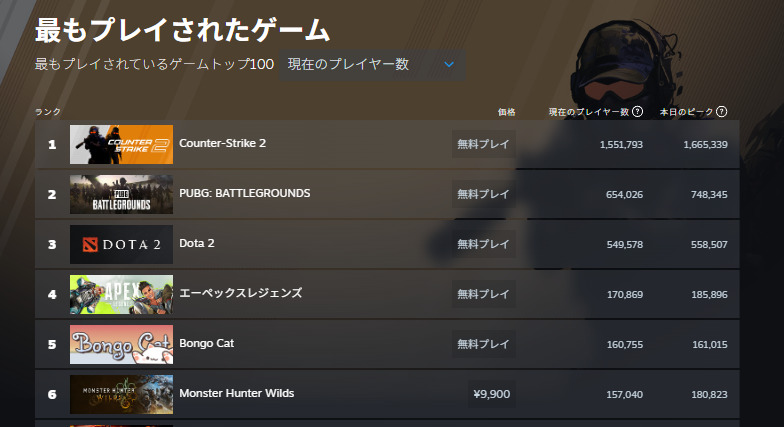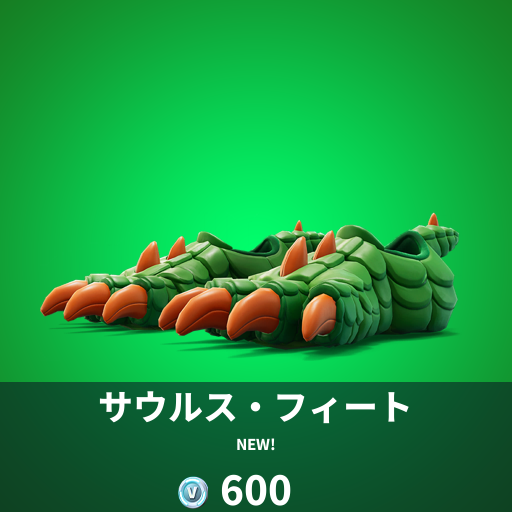情報元 https://youlife1024.com/storia-mercury-65-review

今回は【STORIA Mercury 65】をレビューしていきます。
本記事の内容
- スペック
- パッケージ同梱物
- STORIA Mercury 65の特徴
- ソフトウェア
- STORIA Mercury 65 まとめ
本記事の執筆者

パトス(@youlife1024)
- パトログの管理人
(FPSとゲーミングデバイスのメディア) - 根っからのFPSゲーマー
(FPS歴10年↑) - ゲーミングデバイス好き
(デバイス情報がご飯のお供)
本記事を書いている僕はFPS歴10年ほど(CSGO|PUBG|APEX|VALORANT)
僕自身がデバイス好きのFPSゲーマーなので、同じFPSゲーマー目線での悩みや疑問の解消を手助けできるはずです。
パトスのキーボードの好み
- こだわり:矢印キーがあること
(ゲーム、普段使いの両立) - キー配列:英語配列
(キーキャップの選択肢が多い) - キースイッチ:リニア
(ド安定の心地良い打鍵感)
65%サイズというコンパクトでありながらカーソルキーなどの機能性を備え、ラピトリキーボードの入門用として最適なのがSTORIA Mercury 65です。
デザイン性にも長けており、全体的に白を基調としたカラーリング、光を透過するキーキャップが映えるライティングを表現してくれます。
また、磁気スイッチを採用したラピッドトリガー機能も搭載し、インゲームにおいても十分な性能を発揮してくれます。
この記事では、【STORIA Mercury 65】の特徴や僕が実際に3か月間使ってみての使用感などを詳しく解説していきますので最後までじっくりと読んでみてください。
それでは早速本題に移っていきます。
本記事はI-CHAIN JAPAN株式会社様からサンプルを提供いただき、レビューしています。
スペック

| メーカー | I-CHAIN JAPAN株式会社 |
| ブランド | STORIA |
| 製品名 | STORIA Keyboard Mercury 65 |
| サイズ | 65%(68キー) |
| 寸法 (横幅x奥行x高さ) | 約308x99x39mm |
| 重量 | 約638g |
| ケース | プラスチック |
| マウント方式 | – |
| カラー | ホワイト |
| プレート | – |
| スタビライザー | – |
| タイピング角度 | – |
| キー配列 | 英字配列 |
| キーキャップ | – |
| キースイッチ | GATERON Dual-Rail Magnetic White |
| 押下圧 | 30g-50g |
| 最短アクチュエーションポイント | 0.1mm |
| 最短ラピッドトリガー | 0.1mm(誤操作が発生する場合は0.2mm推奨) |
| 接続ケーブル | USB-C ケーブル |
| 接続方式 | 有線 |
| ポーリングレート | 8000Hz |
| ライティング | あり |
| ソフトウェア | あり |
| 保証期間 | 1年間 |
| 価格(執筆時点) | ¥14,850 |
※公式情報として確認できなかった項目は「-」と記載しております。
パッケージ同梱物





| 同梱物 |
| キーボード本体 x 1 |
| USBケーブル x 1 |
| 交換用キーキャップ(W,A,S,D,↑,←,↓,→,SPACE)x 1 |
| キーキャップ外し x 1 |
| クイックガイド |
ラピッドトリガーキーボード初心者にもやさしいクイックガイド付き!
機能の名称なども説明されており、非常に親切な設計となっています。
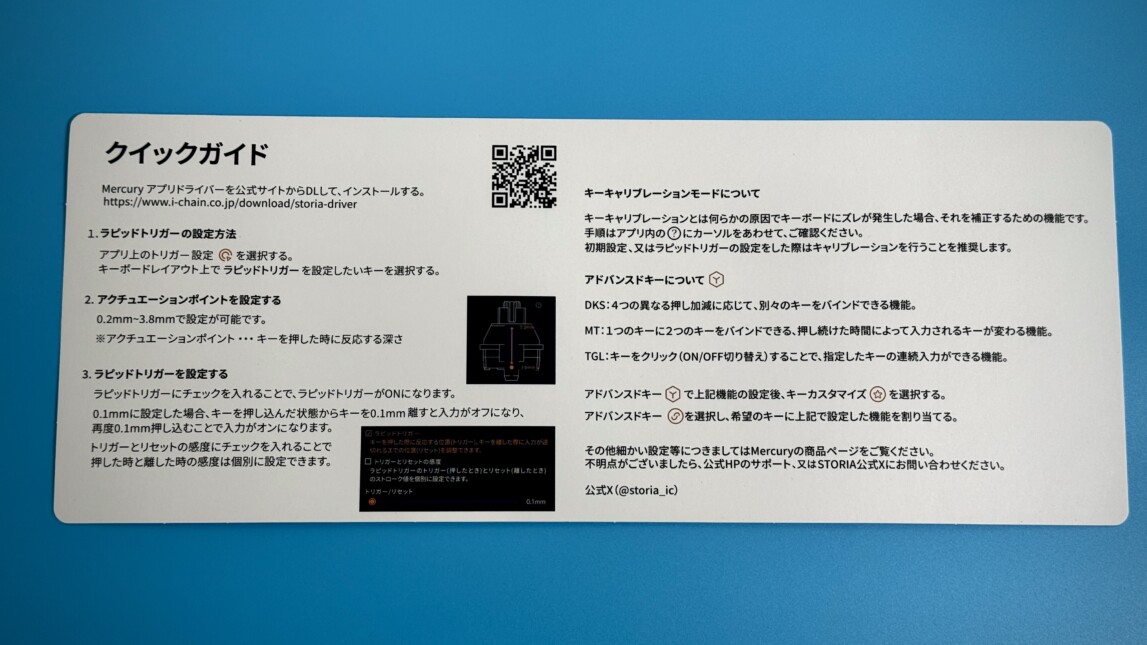
STORIA Mercury 65の特徴

- 外観
- サイズ
- 重量
- キー配列
- キースイッチ
- キーキャップ
- スタビライザー
- 打鍵音
- 滑り止め
- ケーブル
【STORIA Mercury 65】の特徴を一つずつ詳しく紹介していきます。
外観
キーキャップ、ケースともに白で統一されており、一部キーキャップの水色の印字が良いアクセントカラーとなっています。
ケースの材質はプラスチックです。
ケースの縁もしっかり丸められているため、手をケガしたりマウスを傷つける心配がありません。


サイズ

| 横幅 | 308mm |
| 奥行 | 約99mm |
| 高さ | 約39mm |
| サイズ | 65% |
| タイピング角度 | 約6°(実測値) |
コンパクトでありながらカーソルキーがある65%サイズです。
ただしBackSpace右側に1列追加されているので、タイピング感覚がズレてしまう可能性もあります。
重量

| 公称値 | 約638g |
| 実測値 | 629.5g |
重量は実測値で約630gほどでした。
比較的軽く、片手で十分に持ち上げることが可能なため、位置の調整など取り回しはしやすいです。
キー配列

※u:Unitの略
英語配列の68キーとなります。
各キーキャップのサイズは上記の通りになります。
キースイッチ


| スイッチ | GATERON Dual-Rail Magnetic White |
| スイッチタイプ | リニア |
| 耐久性 | – |
| 押下圧 | 30~50g |
| キーストローク | 3.8mm |
| 底面極性 | N極 |
キースイッチにはGATERONのデュアルレールホワイトが採用されています。(おそらくKS-20UのホワイトVer?)
スイッチもホワイトで統一されており、ホワイトを基調としているデザインにこだわりを感じます。
キーキャップ

| 材質 | – |
| 印刷技術 | – |
| プロファイル | – |
| 厚み | 1.4mm(実測値) |
公式サイトには公表されていませんでしたが、体感だとABSのcherryプロファイルだと思います。
上部が透過するようになっており、色鮮やかなライティングを表現してくれます。
スタビライザー

スペースバー部分にはPCBマウントのスタビライザーが採用されています。
この価格帯のキーボードには珍しく、擦れ感やぐらつきもないため非常に好印象です。
スペースバー以外にはプレートマウントのスタビライザーが採用されています。
こちらは先ほどのPCBマウントスタビライザーと比較すると若干擦れ感が気になりますが、価格帯を考慮すれば全然許容範囲内だと感じました。

打鍵音

打鍵音はカタカタと高音寄りになります。
内部反響音もなく、比較的音もまとまる傾向にあるので、打鍵時に不快感を持つことはありませんでした。
実際の打鍵音は以下の動画を参考にしてみてください。
STORIA Mercury 65の打鍵音(Dual-Rail Magnetic White Switch)
滑り止め

四隅に正方形の滑り止めがついています。
防滑性はそこまで高くなく、少し力を入れると簡単に動かせてしまいます。
ただしタイピングやゲームプレイ時に支障をきたすレベルではないため、安心して使用できます。
ケーブル

| コネクトタイプ | USB-A to USB-C |
| 長さ | 約1.8m |
約1.8mほどのケーブルが付属します。
十分な長さがあるため、余程のことがない限りPCからキーボードまで余裕をもって接続できます。
まとめるときに嬉しいケーブルバンドもついています。
地味にありがたいので、あるだけお得。

ラピッドトリガー

設定感度範囲は0.1-2.0mmとなっています。
感度を0.1mmに設定した場合、感度の高さから誤操作が発生する可能性があると公式に明記されており、推奨値は0.2mmとなっています。
今後のアップデートなどで安定性が向上することに期待ですね。
実際に0.1mmで使用してみましたが、僕の環境下では特に誤操作が発生することはありませんでした。
ソフトウェア

アプリ版のソフトウェアは下記のリンクからダウンロードすることができます。
またWeb版ドライバーもBeta版として公開されています。(2025年2月時点)
本記事ではアプリ版の機能について触れていきますが、Web版ドライバーについて興味がある方はぜひSTORIA公式Discordにて、詳しい使用方法などについて確認してみてください。
以下がアプリ版ソフトウェアで設定できる項目です。
- キーカスタマイズ
- トリガー設定
- ライティング設定
- パフォーマンス構成
- アドバンスドキー
- マクログループ
※バージョンによって画面の表示内容が異なる場合があります
キーカスタマイズ

キー割当を行うことができます。
トリガー設定
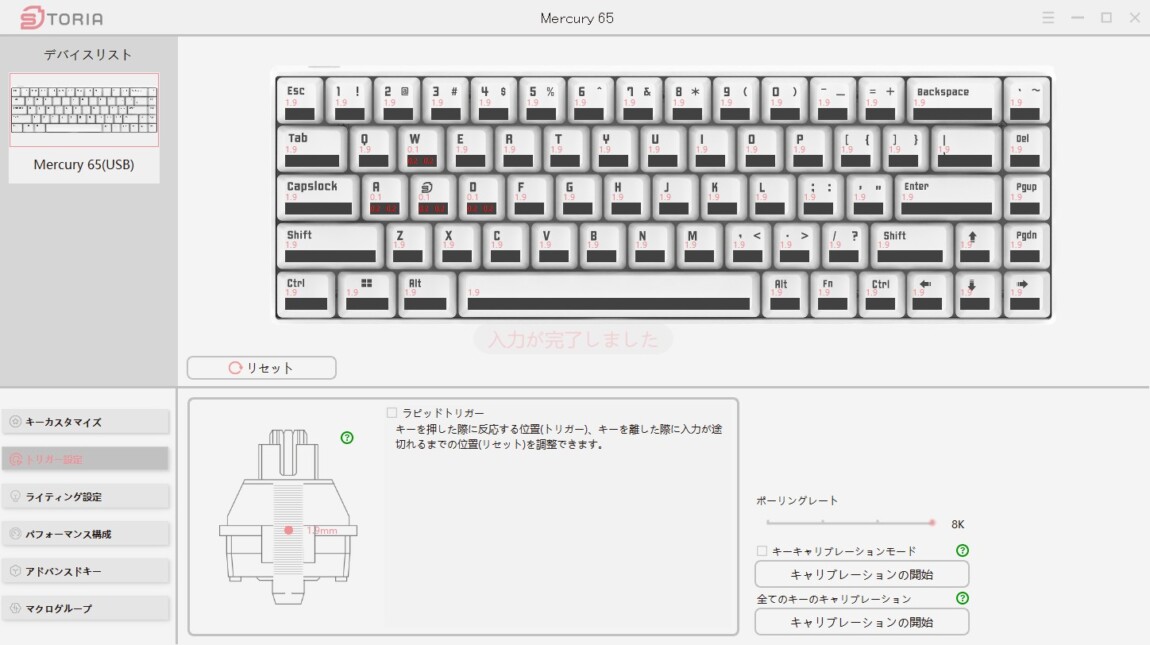
ラピッドトリガーのON/OFFや数値、キャリブレーションやポーリングレートの変更を行うことができます。
おもしろいのがポーリングレートの値を変更できることですね。
多くの磁気キーボードは初期ポーリングレートから変更できないことがほとんどなので。
ただマウスのポーリングレートは数値を変更したら違いを実感できましたが、キーボードのポーリングレートの数値を変更しても僕は全く違いを感じられませんでした。
ライティング設定

RGBの設定を行うことができます。
このキーボードの特徴でもある鮮やかなライティングにはかかせない設定ですね。
パフォーマンス構成

ゲーム中のキー誤爆を防ぐための設定かと思われます。
Windowsキーの無効化やウィンドウ切替のALT+TAB、ウィンドウを強制終了するALT+F4も無効化できるので、刺さる人にはありがたい機能だと感じました。
アドバンスドキー
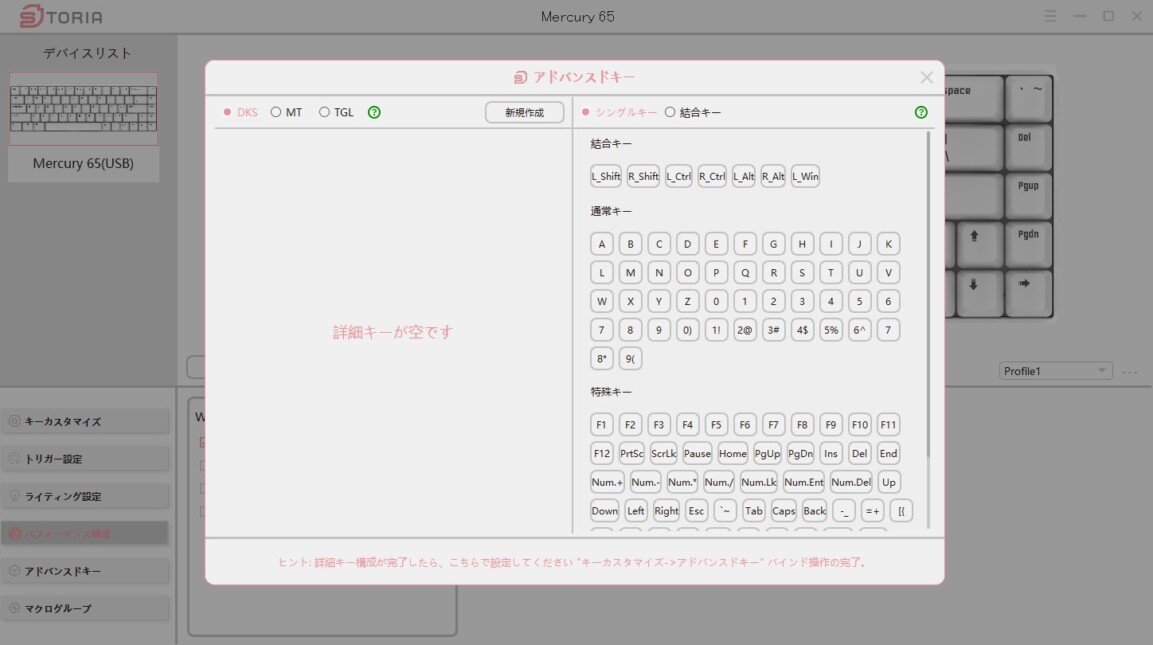
任意のキーに以下の機能を割り当てることができます。
マクログループ
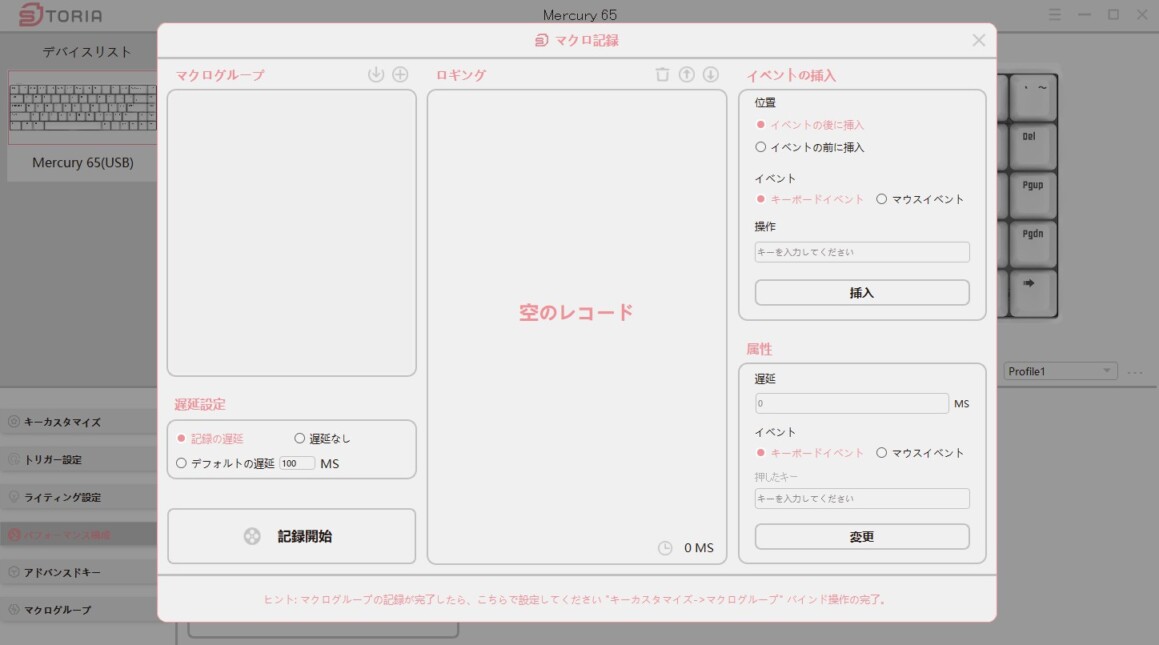
STORIA Mercury 65 まとめ

【STORIA Mercury 65】をまとめると以下のとおりです。
総合評価 (4.0)
メリット
- ラピトリキーボード初心者が手に取りやすい
- デバイスを白で統一しているユーザーの選択肢
- 価格帯の中ではとても良い打鍵感/打鍵音
- 映えるライティング
- ラピトリキーボードには珍しいポーリングレートの変更が可能
- 定期的にAmazonでセール対象になるため、さらに安く購入できる
デメリット
- 英語配列のみのため、日本語配列に慣れている人には扱いづらい
- すでにラピトリキーボードを使用している人にはおすすめできない
今回は【STORIA Mercury 65】をレビューさせていただきました。
比較的安価でラピトリキーボードの入門用として試してみたい人やデスク回りを白で統一している人にとってはありがたい選択肢になり得るキーボードだと感じました。
昨今の20,000円以上や30,000円以上が当たり前となってきたラピトリキーボードですが、その中でも14,850円ほどで購入できるのも魅力的な点と言えるでしょう。
また、定期的にAmazonでセールの対象となっており、僕が見た限りだと最安値で約12,000円ほどに値下げされていたこともあったので、そこを狙い目に検討するのもアリですね。
どうしても高価格帯のラピトリキーボードと比較すると品質面は劣りますが、1万円台前半という価格帯を考慮すると十分な性能と品質を備えているので、特にデザイン性が気に入った人は検討してみてはいかがでしょうか。
この記事がや購入を迷っている方や気になっている方の参考になれば幸いです。
ここまでご覧いただき、ありがとうございました!
以上、パトス(@youlife1024)でした。
Copyright © 2025 パトログ All Rights Reserved.